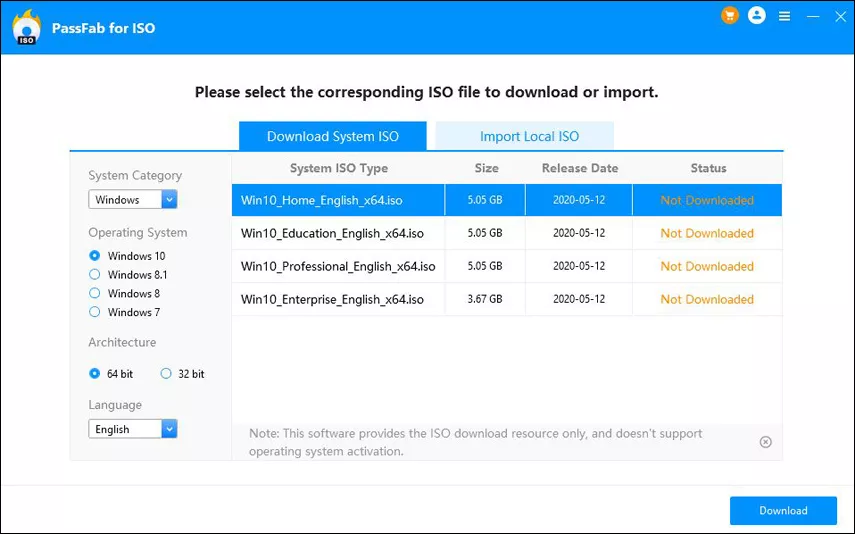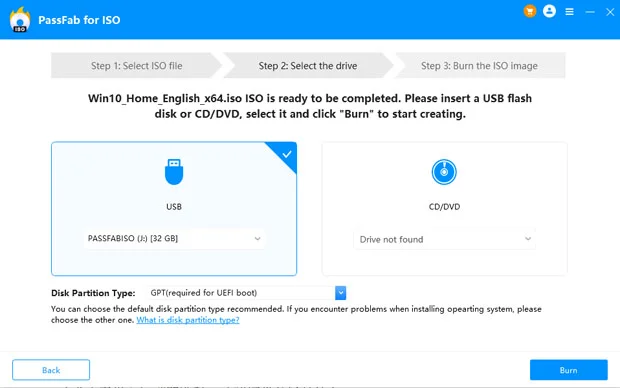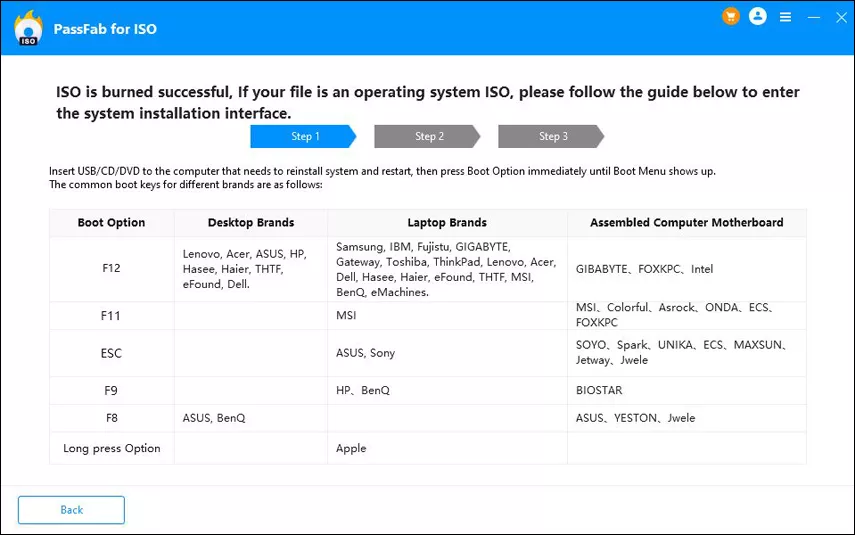Takže teď můžete být zmateni, které nástroje pro vypalování ISO potřebujete pro svůj Windows 10. Ne? Abychom se ujistili, že máte na výběr z různých možností, nezmínili jsme jeden, ale mnoho vypalovaček iso pro Windows 10, o kterých věříme, že vám pomohou tím nejlepším možným způsobem. Tento článek vám představí 6 unikátních ISO vypalovaček. Dále se s vámi podělíme o podrobné pokyny k vypalování souborů ISO na vaše USB pomocí nejlepší bezplatné vypalovačky ISO pro Windows 10 a předchozí verze. Chcete-li se dozvědět více, pokračujte ve čtení!
Část 1: Top 6 vypalovaček ISO pro Windows 10
Představte si, že je filmový večer s vaší rodinou a film, který chcete sledovat, je ve formátu ISO. Abyste si jej mohli prohlížet, musíte jej vypálit do formátu DVD. Ptáte se, jak to děláte? Nebojte se, my vás všechny pokryjeme. Existuje řada programů, které vám mohou pomoci vypálit soubory ISO. Tento seznam vám poskytuje nejlepší bezplatné vypalovačky iso pro Windows 10! Tak si o nich povíme!
- #1: PassFab pro ISO
- #2: Rufus
- #3: PowerISO
- #4: iSeePassword WizBurn
- #5: Passcape ISO Burner
- #6: Zdarma ISO Burner
#1: PassFab pro ISO
Stresujete se, jak vypálit soubory ISO? Nechte to všechno PassFab pro ISO ! První ISO vypalovací software, který bych vám vřele doporučil, je jistě PassFab pro ISO! Má řadu funkcí, které lze používat zcela zdarma. Pomocí něj můžete velmi efektivně vypálit ISO soubory na disk nebo USB. Zajistí, že vaše práce bude provedena perfektně bez chyb!
- PassFab pro ISO je extrémně snadno použitelný a uživatelsky přívětivý.
- ISO můžete vypálit na disky CD/DVD nebo USB.
- Podporuje 2 typy oddílů: GPT a MBR
- Z tohoto softwaru si můžete přímo stáhnout preferované obrazy ISO
- Není to zadarmo.
- Ztratíte všechna data, která byla dříve uložena v zařízení. Neexistuje však jediný bezplatný software, který by nezformátoval vaše úložné zařízení, než z něj uděláte bootovací.
Kromě toho je tento software pravděpodobně nejlepší dostupnou možností a je naším nejlepším výběrem! Chcete-li vypálit obraz ISO bez jakýchkoli potíží, postupujte podle těchto jednoduchých kroků:
- 01 Stáhněte a nainstalujte program na jakýkoli počítačový systém. Poté spusťte program.
- 02 Můžete zvolit Importovat místní ISO, pokud jste si již stáhli soubory ISO, nebo můžete kliknout na Stáhnout systémové ISO a stáhnout požadovaný ISO.

- 03 Nyní vložte USB nebo CD/DVD do počítače a vyberte vložené zařízení. Klikněte na Vypálit a program začne vypalovat.

- 04 Po úspěšném vypálení budete upozorněni.

Můžete se také podívat na tento video tutoriál o tom, jak vypálit ISO na USB ve Windows 10:
Voila! Úspěšně jste vypálili ISO na jednotku CD/DVD/USB.
#2: Rufus
Dalším způsobem, jak vypálit soubory ISO, je použít Rufus . Jde o bezplatnou ISO vypalovačku pro Windows 10. Jde o slavný a hojně využívaný nástroj pro přípravu bootovatelných Windows USB disků. V podstatě je to expert na USB instalační média. Takže, pokud chcete vytvořit USB disky ze souborů ISO snadným způsobem, víte, kam jít!
- Je to bezplatný software a rychlý při používání.
- Má jednoduché a snadno použitelné rozhraní.
- Navzdory malé velikosti je velmi efektivní a má rychlé možnosti zpracování.
- Kroky k vypálení souborů ISO přes Rufus jsou extrémně složité.
- Kvůli komplikovaným krokům se to stává časově náročné.
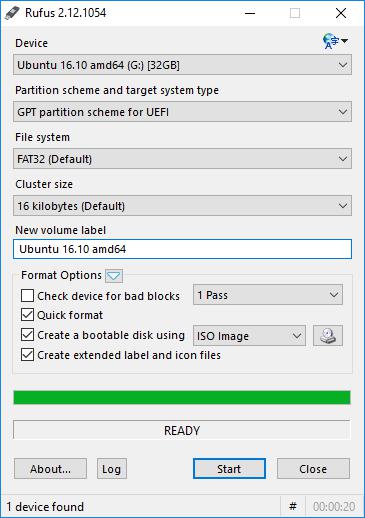
#3: PowerISO
Power ISO je další bezplatná vypalovačka ISO pro Windows 10. Je to bezpochyby výkonný nástroj, který uživatelům umožňuje otevírat, extrahovat, šifrovat a vypalovat soubory ISO. Jde v podstatě o balíček, který funguje nejen jako ISO vypalovačka, ale obsahuje i další funkce. Pokud hledáte řešení typu vše v jednom, měli byste přejít na PowerISO.
Může vypalovat různé druhy souborů, jako jsou BIN, ISO, NRG, CDI a DAA. Jeho velmi prominentní funkcí je, že dokáže poměrně efektivně vytvořit zaváděcí USB disk.
- Je to všestranný software.
- Obsahuje řadu pokročilých funkcí.
- Ve své bezplatné verzi má omezené funkce.

#4: iSeePassword WizBurn
iSeePassword WizBurn je velmi spolehlivý software pro vypalování ISO souborů. Je to skvělý nástroj, pokud chcete vytvořit bootovací USB/DVD/CD. Pokud máte přístup k bootovatelnému ISO souboru a chcete jej vypálit a převést na USB nebo DVD, pak je pro vás iSeePassword WizBurn velmi dobrou volbou.
- Je to velmi snadný a rychle fungující software.
- Při vypalování souborů ISO nedělá chyby.
- Nejlepší na tom je, že zajišťuje, že vaše data zůstanou nedotčená a neztratí se.
- Musíte se zaregistrovat a zaplatit za tento software.
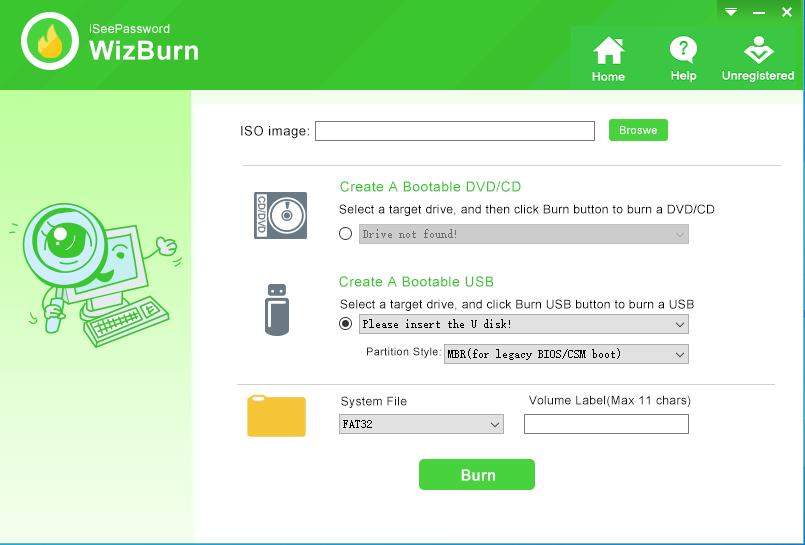
#5: Passcape ISO Burner
Passscape je další skvělá vypalovačka ISO, která je zdarma pro Windows 10. Je to perfektní software pro vytváření spouštěcích disků ze souborů ISO. Má extrémně jednoduché rozhraní, takže jej mohou ovládat i uživatelé s nulovými technickými znalostmi. Je kompatibilní s většinou USB zařízení a CD/DVD.
- Jednoduché rozhraní s nulovou složitostí.
- Snadné použití pro nezkušené uživatele.
- Aby některé funkce správně fungovaly, vyžaduje několik administrátorských oprávnění.
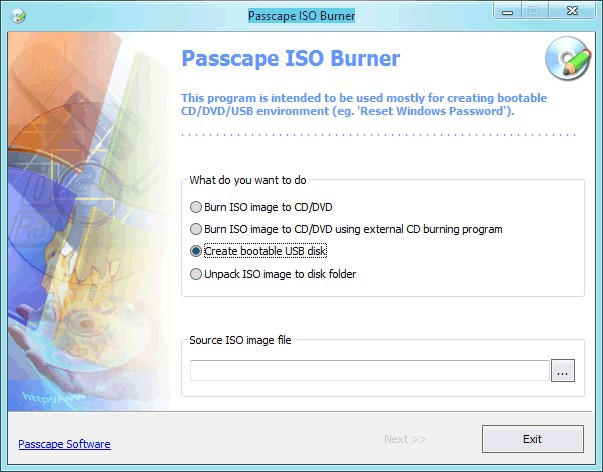
#6: Zdarma ISO Burner
Nakonec si promluvme o bezplatném softwaru pro vypalování ISO. Pokud hledáte bezplatnou vypalovačku Windows 10 ISO, pak je tento software pro vás. Může přímo vypálit jakýkoli soubor ISO na disky CD-R, CD-RW, DVD-R, DVD-RW a Blu-ray. Nepožaduje žádné virtuální disky, protože může zapisovat data přímo bez jakýchkoli potíží. Žádný adware nebo spyware nehrozí. Tento program má také malé rozměry a je přenosný. Takže může běžet hladce z USB.
- Má jednoduché rozhraní.
- Nemá žádné složité nastavení.
- Jak název napovídá, tento software je zcela zdarma k použití.
- Není to úplně jednoduché na pochopení. Vyžaduje se tedy určité množství technických znalostí.
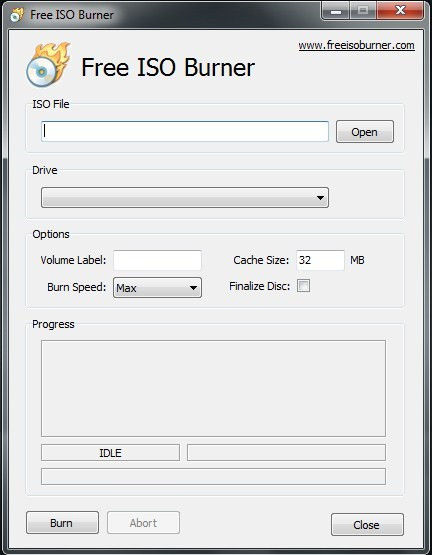
souhrn
Zajímá vás, jak vypálit soubory ISO a kterou vypalovačku ISO pro Windows 10 byste měli použít, která je také zdarma? Pak je tento článek určen právě vám. Poskytuje všechny základní informace, které potřebujete mít pro nejlepší dostupné vypalovačky ISO. Shromáždili jsme 6 jedinečných a význačných softwarů, které můžete pro tento účel použít. Vyzkoušejte je a vyberte si ten, který vyhovuje vašim potřebám. Také, pokud požádáte o náš návrh, ujistěte se, že jej používáte PassFab pro ISO vypálit vaše ISO soubory velmi efektivně a rychle! Doufám, že vám tento článek pomohl. Na zdraví a hodně štěstí!
Část 2: Nejčastější dotazy týkající se Windows 10 ISO Burner
Q1: Má Windows 10 vypalovačku ISO?
Ano, Windows 10 má vestavěnou vypalovačku ISO, ale pokud to v některých případech nefunguje, můžete se vždy podívat na bezplatný software pro vypalování ISO, který jsme uvedli výše.
Q2: Umožňuje vypálení ISO spustit jej?
Odpověď je „ano“ a také „ne“ zároveň. Bude zaváděcí, pokud při vypalování souboru ISO vyberete možnost „Vytvořit spouštěcí médium“. Pokud ne, vaše ISO nebude zaváděcí.
Otázka 3: Jak vypálím ISO ve Windows 10?
Pro tuto odpověď můžete vyzkoušet 6 jedinečných vypalovaček ISO, které vám mohou pomoci vypálit ISO ve Windows 10. Například PassFab pro ISO, Rufus, PowerISO, iSeePassword WizBurn, Passcape ISO Burner, Free ISO Burner. Projděte si je všechny a vyberte si ten, který vám nejlépe vyhovuje.